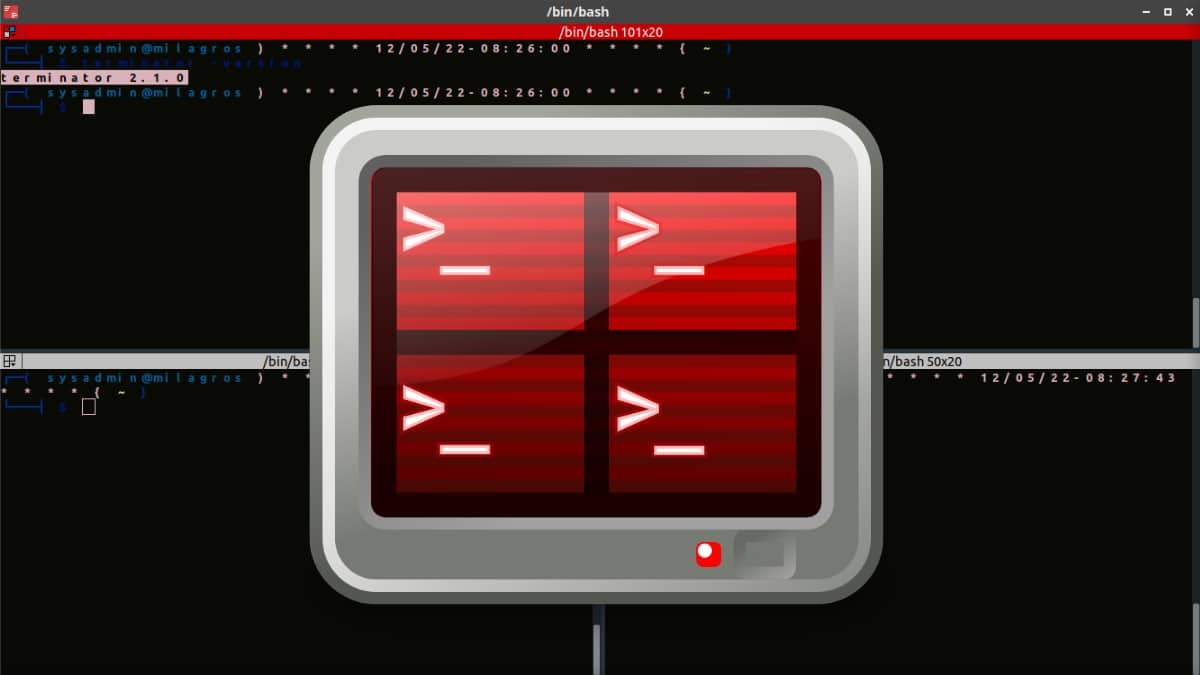
ಟರ್ಮಿನೇಟರ್: ಮುಂದುವರಿದ ಬಳಕೆದಾರರಿಗೆ ಉಪಯುಕ್ತ ಟರ್ಮಿನಲ್ ಎಮ್ಯುಲೇಟರ್
ಹಳೆಯ ಲೇಖನಗಳ ವಿಷಯದ ನವೀಕರಣದೊಂದಿಗೆ ಮುಂದುವರಿಯುತ್ತಾ, ಇಂದು ಇದು ಅಪ್ಲಿಕೇಶನ್ನ ಸರದಿಯಾಗಿದೆ "ಟರ್ಮಿನೇಟರ್". ಇದು, 10 ವರ್ಷಗಳ ಹಿಂದೆ, ನಾವು ಅದನ್ನು ಈಗಾಗಲೇ ಒಳ್ಳೆಯ ಕಾರಣದೊಂದಿಗೆ ಕರೆದ ಅಪ್ಲಿಕೇಶನ್ ಆಗಿದೆ, ಟರ್ಮಿನಲ್ಗಳ ರಾಜ.
ವೈಯಕ್ತಿಕವಾಗಿ, ನಾನು ಸುಮಾರು 10 ವರ್ಷಗಳ ಹಿಂದೆ, ನಾನು ಎ ಆಗಿ ಕೆಲಸ ಮಾಡುವಾಗ ಅದನ್ನು ಬಳಸಲು ಬಂದಿದ್ದೇನೆ ಸಿಸ್ಅಡ್ಮಿನ್ ಸಂಸ್ಥೆಯೊಂದರಲ್ಲಿ ಸರ್ವರ್ ವೇದಿಕೆ ಇದು 100% Linux ಅನ್ನು ಆಧರಿಸಿದೆ. ಆದ್ದರಿಂದ, ಸತ್ಯಗಳ ಜ್ಞಾನದೊಂದಿಗೆ, ನಾನು ಅದನ್ನು ದೃಢೀಕರಿಸಬಹುದು ಪ್ರಯತ್ನಿಸಲು ಮತ್ತು ಬಳಸಲು ಅತ್ಯುತ್ತಮ ಅಪ್ಲಿಕೇಶನ್, ನೀವು ನಿರಂತರವಾಗಿ ವಿವಿಧ ಚಟುವಟಿಕೆಗಳಿಗೆ ಟರ್ಮಿನಲ್ಗಳನ್ನು ಬಳಸಿದರೆ.

ಟರ್ಮಿನಲ್ಗಳು: ಅಮಿನಲ್, ಕೂಲ್ ರೆಟ್ರೊ ಟರ್ಮ್ ಮತ್ತು ವಿವಿಧ ಗ್ರಾಹಕೀಕರಣ ತಂತ್ರಗಳು
ಮತ್ತು, ಅಪ್ಲಿಕೇಶನ್ ಕುರಿತು ಈ ಪೋಸ್ಟ್ ಅನ್ನು ಓದುವುದನ್ನು ಪ್ರಾರಂಭಿಸುವ ಮೊದಲು "ಟರ್ಮಿನೇಟರ್", ಮುಂದುವರಿದ ಲಿನಕ್ಸ್ ಬಳಕೆದಾರರಿಗೆ ದೃಢವಾದ ಟರ್ಮಿನಲ್, ನಾವು ಕೆಲವು ಲಿಂಕ್ಗಳನ್ನು ಬಿಡುತ್ತೇವೆ ಹಿಂದಿನ ಸಂಬಂಧಿತ ಪೋಸ್ಟ್ಗಳು:

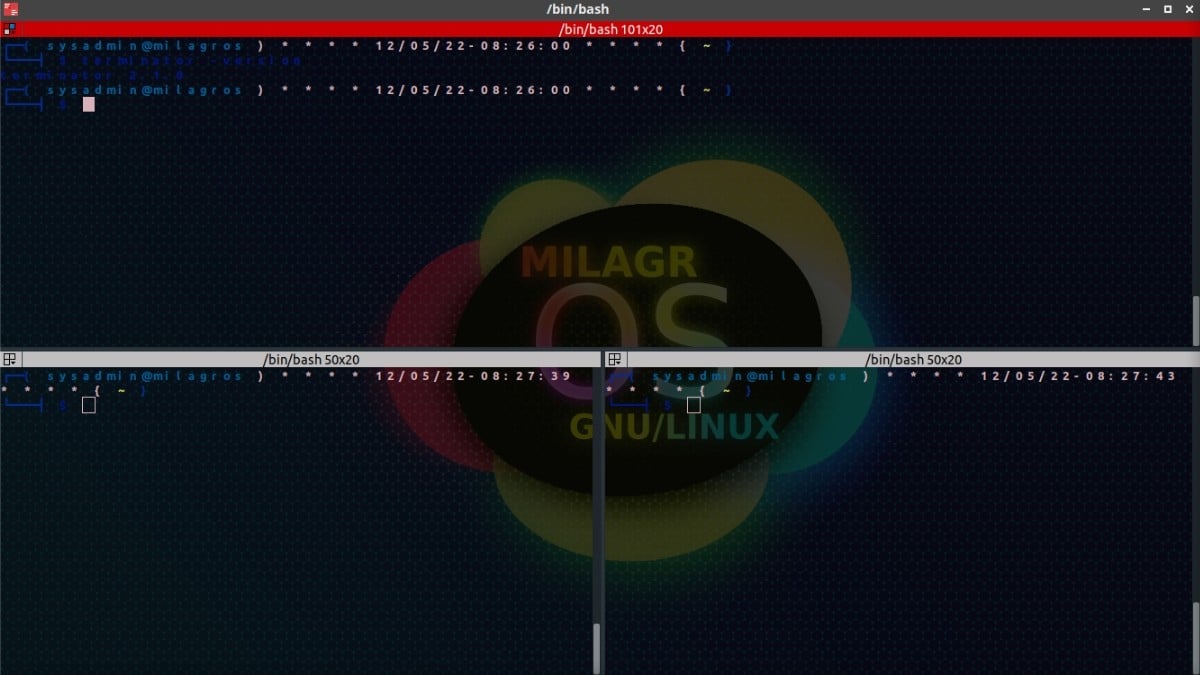
ಟರ್ಮಿನೇಟರ್: ಸುಧಾರಿತ ಆಯ್ಕೆಗಳೊಂದಿಗೆ ಟರ್ಮಿನಲ್ ಟೈಲಿಂಗ್
ಟರ್ಮಿನೇಟರ್ ಎಂದರೇನು?
ಸರಳ ಪದಗಳಲ್ಲಿ, ನಾವು ಅಪ್ಲಿಕೇಶನ್ ಅನ್ನು ವಿವರಿಸಬಹುದು "ಟರ್ಮಿನೇಟರ್" ಒಂದು ಹಾಗೆ gtk ಅಪ್ಲಿಕೇಶನ್ ಅಪ್ಲಿಕೇಶನ್ ಆಧರಿಸಿ ಗ್ನೋಮ್ ಟರ್ಮಿನಲ್ ಯಾರು ಬಳಸುತ್ತಾರೆ VTE3 (GTK3 ವರ್ಚುವಲ್ ಟರ್ಮಿನಲ್ ಎಮ್ಯುಲೇಟರ್ ವಿಜೆಟ್). ಆದ್ದರಿಂದ, ಇದು ಸಂಬಂಧಿಸಿದ ಕೆಲವು ಅವಲಂಬನೆಗಳ ಬಳಕೆಯನ್ನು ಒಳಗೊಂಡಿದೆ ಗ್ನೋಮ್ ಡೆಸ್ಕ್ಟಾಪ್ ಪರಿಸರ. ಆದಾಗ್ಯೂ, ಇದರ ಹೊರತಾಗಿಯೂ, ಇದನ್ನು ಇತರ DE ಮತ್ತು WM ನಲ್ಲಿ ದೊಡ್ಡ ತೊಂದರೆಗಳಿಲ್ಲದೆ ಬಳಸಬಹುದು.
ಆದಾಗ್ಯೂ, ಟರ್ಮಿನೇಟರ್ ಇದು ಹೆಚ್ಚಿನ ಬಳಕೆಯ ಅಪ್ಲಿಕೇಶನ್ ಅಲ್ಲ, ಬದಲಾಗಿ, ಇದು ತುಲನಾತ್ಮಕವಾಗಿ ಬಳಸಿದಾಗ ಬೆಳಕು (ಕಡಿಮೆ ಬಳಕೆ)..
"ಟರ್ಮಿನೇಟರ್ ಅನ್ನು ಮೂಲತಃ ಕ್ರಿಸ್ ಜೋನ್ಸ್ ಅವರು 2007 ರಲ್ಲಿ ಸುಮಾರು 300 ಸಾಲುಗಳ ಸರಳ ಪೈಥಾನ್ ಸ್ಕ್ರಿಪ್ಟ್ ಆಗಿ ಅಭಿವೃದ್ಧಿಪಡಿಸಿದರು. ಅಂದಿನಿಂದ, ಇದು ಭವಿಷ್ಯದ ಟರ್ಮಿನಲ್ ರೋಬೋಟ್ ಆಗಿ ಮಾರ್ಪಟ್ಟಿದೆ. ಮೂಲತಃ ಕ್ವಾಡ್ಕಾನ್ಸೋಲ್ ಮತ್ತು ಗ್ನೋಮ್-ಮಲ್ಟಿ-ಟರ್ಮ್ನಂತಹ ಪ್ರಾಜೆಕ್ಟ್ಗಳಿಂದ ಸ್ಫೂರ್ತಿ ಪಡೆದಿದೆ ಮತ್ತು ಇತ್ತೀಚೆಗೆ Iterm2 ಮತ್ತು Tilix ನಂತಹ ಯೋಜನೆಗಳಿಂದ ಪ್ರೇರಿತವಾಗಿದೆ, ನೀವು ಇಷ್ಟಪಡುವ ಯಾವುದೇ ಶೈಲಿಗೆ ಸರಿಹೊಂದುವಂತೆ ಟರ್ಮಿನಲ್ಗಳನ್ನು ಮಿಶ್ರಣ ಮಾಡಲು ಮತ್ತು ಮರುಸಂಯೋಜಿಸಲು ಇದು ನಿಮಗೆ ಅನುಮತಿಸುತ್ತದೆ. ನೀವು ಕಮಾಂಡ್ ಲೈನ್ನಲ್ಲಿ ವಾಸಿಸುತ್ತಿದ್ದರೆ ಅಥವಾ ಒಂದೇ ಬಾರಿಗೆ 10 ವಿಭಿನ್ನ ರಿಮೋಟ್ ಯಂತ್ರಗಳಿಗೆ ಸಂಪರ್ಕಗೊಂಡಿದ್ದರೆ, ನೀವು ಖಂಡಿತವಾಗಿಯೂ ಟರ್ಮಿನೇಟರ್ ಅನ್ನು ಪ್ರಯತ್ನಿಸಬೇಕು."
ಅದನ್ನು ಹೇಗೆ ಬಳಸುವುದು?
ಮೂಲಭೂತವಾಗಿ, ಸ್ಥಾಪಿಸಿದಾಗ ಮತ್ತು ಪ್ರಾರಂಭಿಸಿದಾಗ, ನಾವು ಒಂದೇ ಶೆಲ್ ಅಥವಾ ಕನ್ಸೋಲ್ ವಿಂಡೋದೊಂದಿಗೆ ವಿಶಿಷ್ಟವಾದ ಟರ್ಮಿನಲ್ ಅನ್ನು ನೋಡುತ್ತೇವೆ. ಮತ್ತು ಸರಳ ಕೀಬೋರ್ಡ್ ಶಾರ್ಟ್ಕಟ್ಗಳೊಂದಿಗೆ ನಾವು ಮಾಡಬಹುದು ಅಗತ್ಯ ಕನ್ಸೋಲ್ ಸೆಷನ್ಗಳನ್ನು ರಚಿಸಿ ಅಥವಾ ಅಳಿಸಿರಲ್ಲಿ ಲಂಬ ಅಥವಾ ಅಡ್ಡ ರೀತಿಯಲ್ಲಿ, ಅಥವಾ ಇತರ ವಿಷಯಗಳ ನಡುವೆ ಅವುಗಳ ಮೇಲೆ ಚಲಿಸಿ. ನಾವು ಕೆಳಗೆ ನೋಡುವಂತೆ:
ಇವರಿಂದ ಹೆಚ್ಚಿನ ಟರ್ಮಿನಲ್ಗಳನ್ನು ರಚಿಸಿ:
- ಸಮತಲ ಸ್ಥಾನದಲ್ಲಿ: Ctrl-Shift-o
- ಲಂಬ ಸ್ಥಾನ: Ctrl-Shift-e

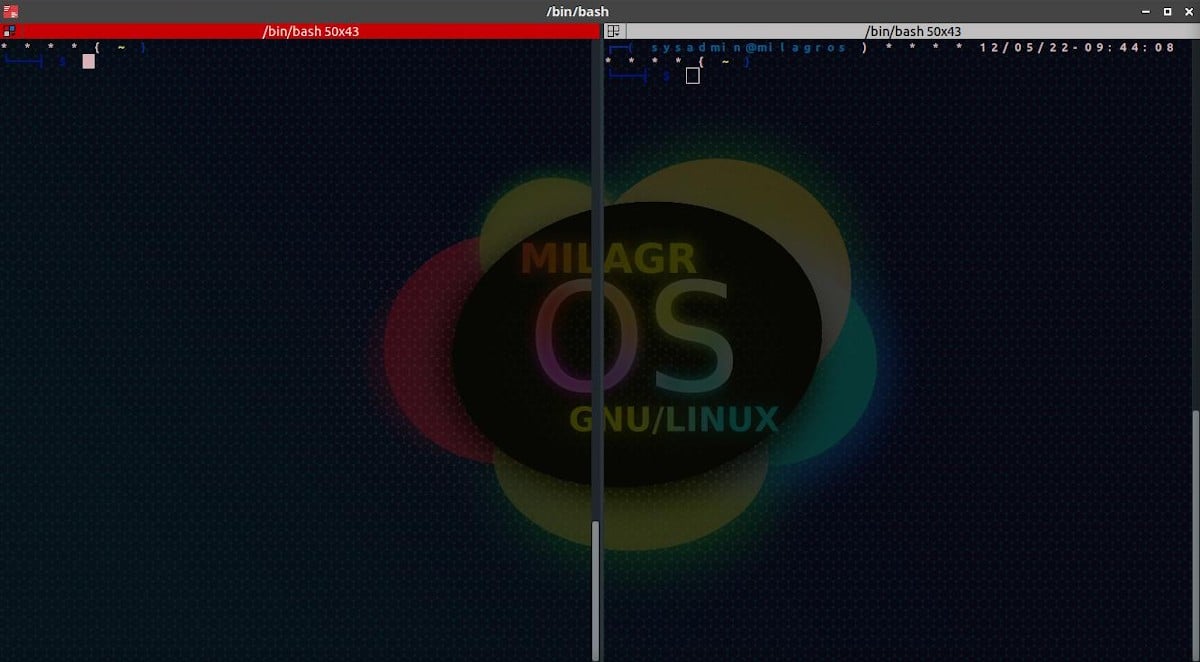

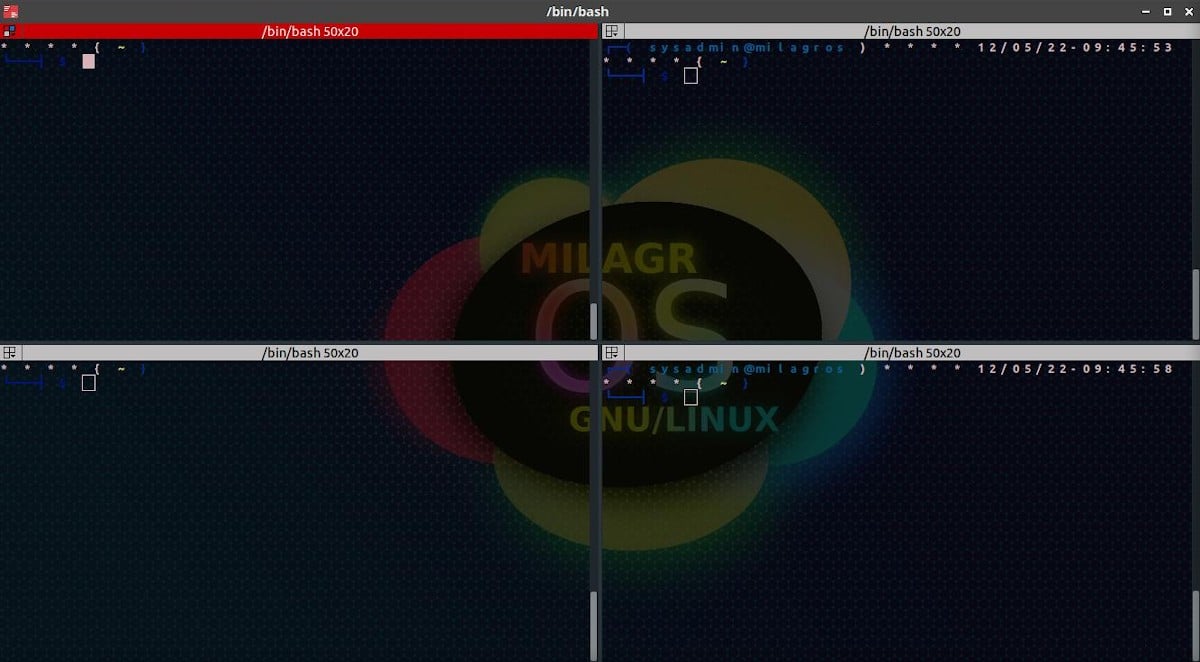
ಟರ್ಮಿನಲ್ಗಳ ನಡುವೆ ಸರಿಸಿ:
- ಕೆಳಗಿನ ಟರ್ಮಿನಲ್ಗೆ ಹೋಗಿ: Ctrl-Shift-n.
- ಹಿಂದಿನ ಟರ್ಮಿನಲ್ಗೆ ಹಿಂತಿರುಗಿ: Ctrl-Shift-p.
ಟ್ಯಾಬ್ಗಳು ಅಥವಾ ವಿಂಡೋಗಳನ್ನು ರಚಿಸಿ:
- ಹೊಸ ಟ್ಯಾಬ್: Ctrl-Shift-t.
- ಹೊಸ ವಿಂಡೋ: Ctrl-Shift-i.
ತೆರೆದ ಕನ್ಸೋಲ್ ಅನ್ನು ಮುಚ್ಚಿ (ಶೆಲ್):
- Ctrl-Shift-w ಅಥವಾ ಮೌಸ್ ಮೇಲೆ ಬಲ ಕ್ಲಿಕ್ ಮಾಡಿ ಮತ್ತು ಒತ್ತಿರಿ ನಿಕಟ ಆಯ್ಕೆ.
ಸಂಪೂರ್ಣ ಟರ್ಮಿನೇಟರ್ ಅಪ್ಲಿಕೇಶನ್ ಅನ್ನು ಮುಚ್ಚಿ (ಎಲ್ಲಾ ಕನ್ಸೋಲ್ಗಳು ಮತ್ತು ಟ್ಯಾಬ್ಗಳನ್ನು ತೆರೆದಿರುವ ವಿಂಡೋ ತೆರೆಯಿರಿ)
- Ctrl-Shift-q.
ತೆರೆದ ಕನ್ಸೋಲ್ ಸೆಷನ್ನ ಜೂಮ್ ಅನ್ನು ಮರುಹೊಂದಿಸಿ:
- Ctrl-0 ಅಥವಾ ಕೇವಲ ಒತ್ತಿರಿ Ctrl ಕೀ ಮತ್ತು ಮುಂದಕ್ಕೆ ಅಥವಾ ಹಿಂದಕ್ಕೆ ಸುತ್ತಿಕೊಳ್ಳಿ ಮೌಸ್ ಚಕ್ರ.
ಅಪ್ಲಿಕೇಶನ್ ಪ್ರಾಶಸ್ತ್ಯಗಳ ಮೆನುವನ್ನು ಪ್ರವೇಶಿಸಿ:
- ಬಲ ಮೌಸ್ ಗುಂಡಿಯೊಂದಿಗೆ ಕ್ಲಿಕ್ ಮಾಡಿ ತೆರೆದ ಕನ್ಸೋಲ್ ಅಧಿವೇಶನದಲ್ಲಿ, ಮತ್ತು ಒತ್ತಿರಿ ಆದ್ಯತೆಗಳ ಆಯ್ಕೆ ಹೊಸ ಪಾಪ್ಅಪ್ ಮೆನುವಿನಲ್ಲಿ.
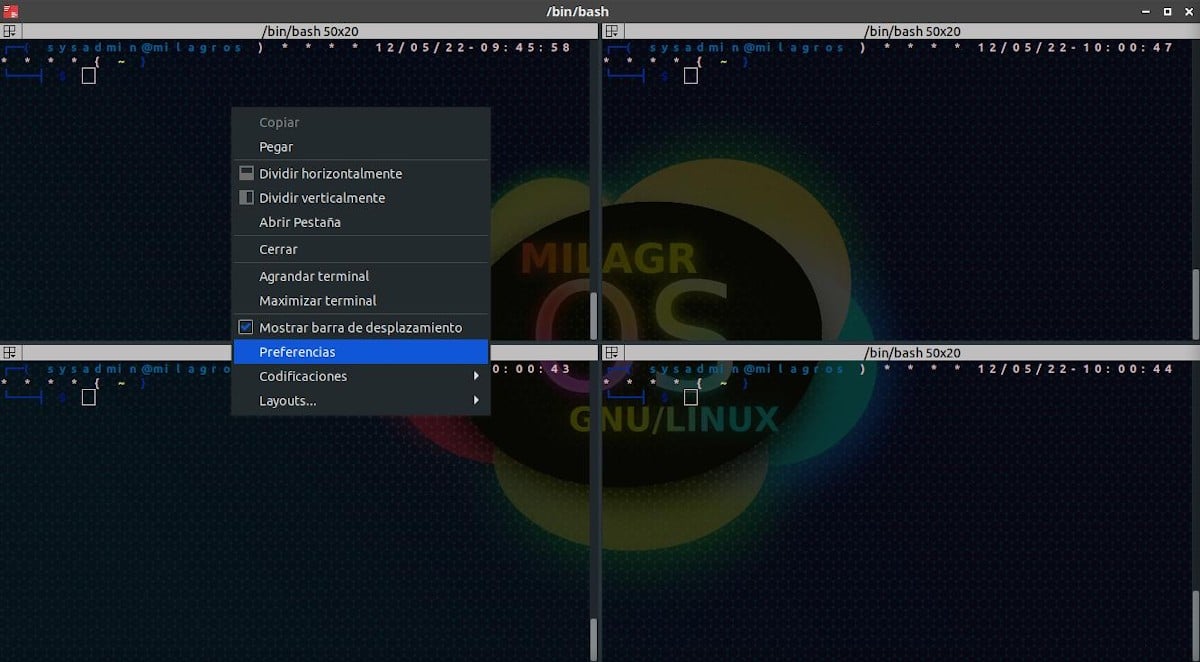
ಟರ್ಮಿನೇಟರ್ ಸ್ಥಾಪನೆ
ಪ್ರಸ್ತುತ, ಟರ್ಮಿನೇಟರ್ ಗೆ ಹೋಗುತ್ತದೆ ಪ್ರಸ್ತುತ ಆವೃತ್ತಿ ಸಂಖ್ಯೆ 2.1.2 ದಿನಾಂಕ 19/10/2022. ಮತ್ತು ಇದನ್ನು ಅನೇಕರಲ್ಲಿ ಸುಲಭವಾಗಿ ಸ್ಥಾಪಿಸಬಹುದು ಗ್ನು / ಲಿನಕ್ಸ್ ಡಿಸ್ಟ್ರೋಸ್ ನಿಮ್ಮ ಆಪರೇಟಿಂಗ್ ಸಿಸ್ಟಮ್ ಪ್ರಕಾರ ಕನ್ಸೋಲ್ ಮೂಲಕ ಸಾಮಾನ್ಯ ರೀತಿಯಲ್ಲಿ. ನನ್ನ ಸ್ವಂತ ಸಂದರ್ಭದಲ್ಲಿ, ಬಳಸುವಾಗ MX ಡಿಸ್ಟ್ರೋ (ಮೂಲಕ ರೆಸ್ಪಿನ್ ಮಿಲಾಗ್ರೊಸ್), ಅನುಸ್ಥಾಪನಾ ವಿಧಾನವು ಆಜ್ಞೆಯ ಆಜ್ಞೆಯ ಮೂಲಕ:
- sudo apt ಇನ್ಸ್ಟಾಲ್ ಟರ್ಮಿನೇಟರ್
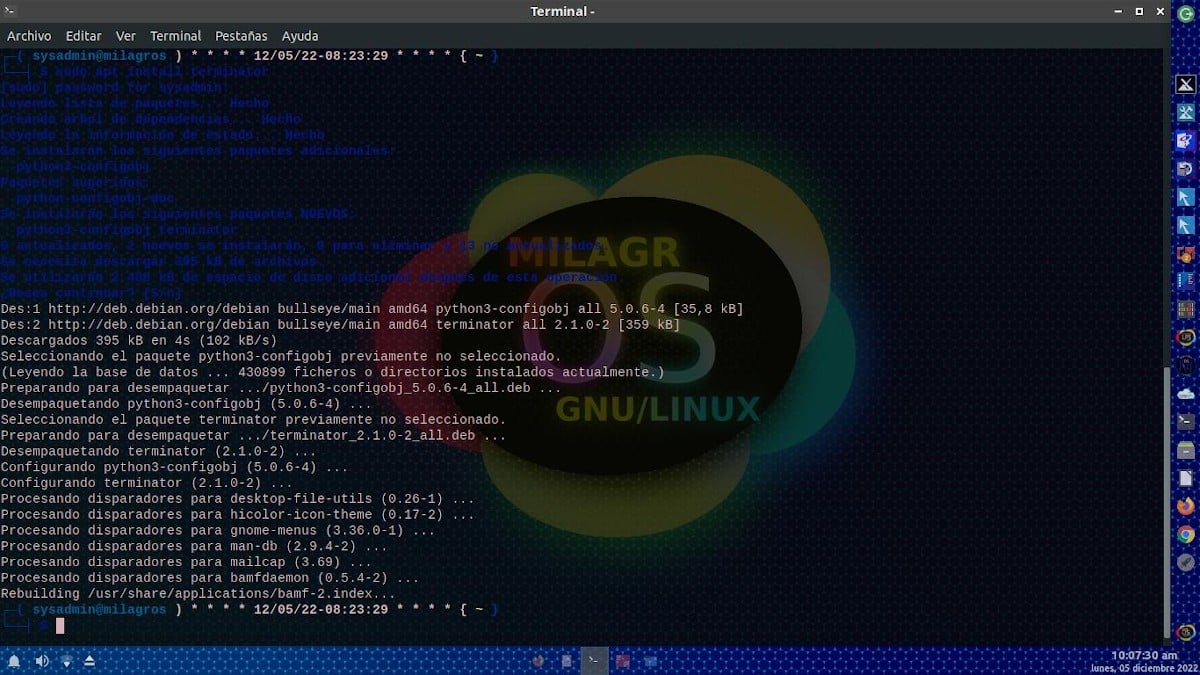



ಸಾರಾಂಶ
ಸಂಕ್ಷಿಪ್ತವಾಗಿ, ಗ್ನು / ಲಿನಕ್ಸ್ ಡಿಸ್ಟ್ರೋಸ್ ಅವರು ಅನೇಕವನ್ನು ಹೊಂದಿದ್ದಾರೆ ಪರ್ಯಾಯ ಟರ್ಮಿನಲ್ ಅಪ್ಲಿಕೇಶನ್ಗಳು, ಸರಳದಿಂದ ಅತ್ಯಂತ ಸಂಕೀರ್ಣವಾದವರೆಗೆ, ನಂತರದ ಜೀವಿಗಳಲ್ಲಿ ಒಂದಾಗಿದೆ "ಟರ್ಮಿನೇಟರ್". ಆದ್ದರಿಂದ ನೀವು ನಿಜವಾಗಿಯೂ ಒಂದು ವೇಳೆ ಐಟಿ ವೃತ್ತಿಪರಒಂದು ಹಾಗೆ SysAdmin ಅಥವಾ DevOps, ಅಥವಾ ಇತರ ರೀತಿಯವುಗಳು, ಇದನ್ನು ಪ್ರಯತ್ನಿಸಲು ನಾವು ನಿಮಗೆ ಸಲಹೆ ನೀಡುತ್ತೇವೆ. ಅನೇಕ ಇತರ ಸಾಮಾನ್ಯ ಅಥವಾ ಸುಧಾರಿತ ವಿಷಯಗಳ ಜೊತೆಗೆ ಬಹು CLI ಚಟುವಟಿಕೆಗಳನ್ನು ಮಾಡಲು ಮತ್ತು ಮೇಲ್ವಿಚಾರಣೆ ಮಾಡಲು ಇದು ನಿಮಗೆ ತುಂಬಾ ಉಪಯುಕ್ತವಾಗಿದೆ.
ಮತ್ತು ಹೌದು, ನೀವು ಈ ಪ್ರಕಟಣೆಯನ್ನು ಇಷ್ಟಪಟ್ಟಿದ್ದೀರಿ, ಅದರ ಬಗ್ಗೆ ಕಾಮೆಂಟ್ ಮಾಡುವುದನ್ನು ಮತ್ತು ಇತರರೊಂದಿಗೆ ಹಂಚಿಕೊಳ್ಳುವುದನ್ನು ನಿಲ್ಲಿಸಬೇಡಿ. ಅಲ್ಲದೆ, ನಮ್ಮ ಭೇಟಿಯನ್ನು ಮರೆಯದಿರಿ «ಮುಖಪುಟ» ಹೆಚ್ಚಿನ ಸುದ್ದಿಗಳನ್ನು ಅನ್ವೇಷಿಸಲು, ಮತ್ತು ನಮ್ಮ ಅಧಿಕೃತ ಚಾನಲ್ಗೆ ಸೇರಲು ಟೆಲಿಗ್ರಾಮ್ DesdeLinux, ಪಶ್ಚಿಮ ಗುಂಪು ಇಂದಿನ ವಿಷಯದ ಕುರಿತು ಹೆಚ್ಚಿನ ಮಾಹಿತಿಗಾಗಿ.